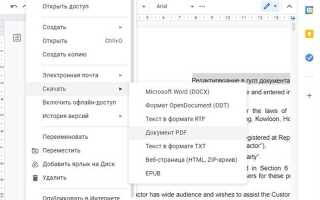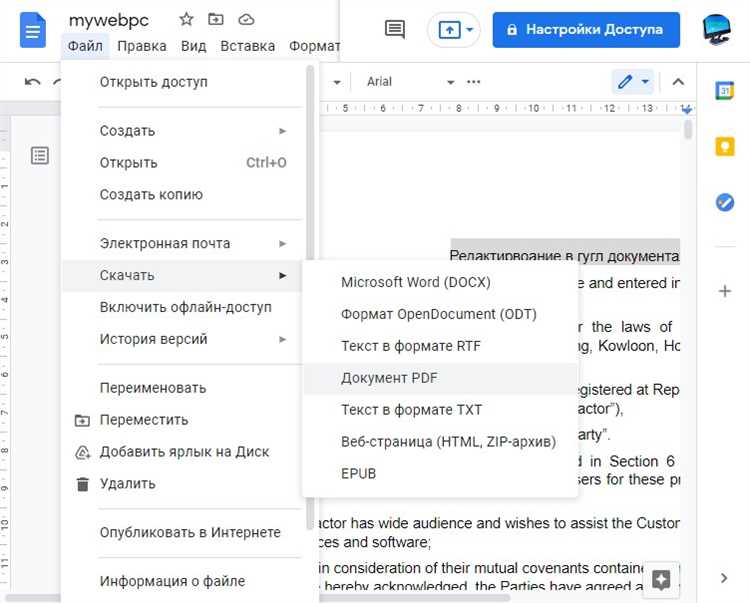
Редактирование контактов в Google – это важная функция, которая позволяет поддерживать актуальность контактной информации. Вы можете редактировать номера телефонов, адреса электронной почты, фотографии и другую информацию, чтобы всегда иметь под рукой самые свежие данные. В этой статье мы рассмотрим, как быстро и удобно редактировать контакты как на смартфоне, так и на ПК.
На смартфоне редактировать контакты можно через приложение «Контакты» или через мобильную версию Google Контактов. Внесение изменений на мобильном устройстве удобно, так как позволяет быстро обновить информацию прямо с вашего телефона.
На ПК процесс редактирования контактов происходит через веб-интерфейс Google Контактов. Это позволяет вам работать с контактами более детально, включая настройку дополнительных параметров, таких как метки и группировка.
В следующей части мы подробно разберем, как выполнять эти действия на обоих устройствах, чтобы вы могли легко управлять своими контактами в любой ситуации.
Редактирование контактов в Google на смартфоне Android
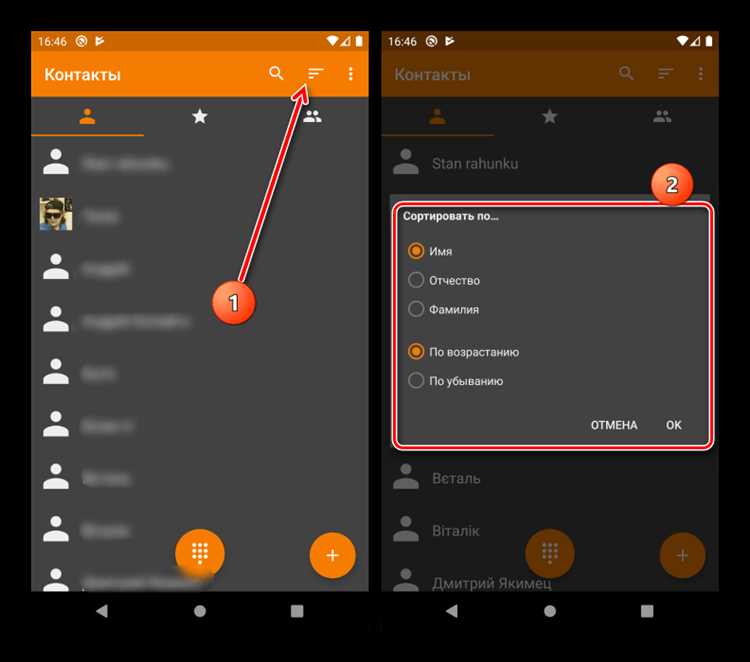
Чтобы отредактировать контакт в Google на смартфоне Android, откройте приложение «Контакты». На главной странице выберите контакт, который нужно изменить. Нажмите на него, чтобы открыть подробную информацию.
В правом верхнем углу экрана будет значок карандаша. Нажмите на него, чтобы перейти в режим редактирования. Здесь можно изменить имя, номер телефона, адрес электронной почты и другие данные контакта.
Чтобы добавить дополнительные данные, прокрутите страницу вниз. Вы увидите поля для добавления адреса, компании, дня рождения и других сведений. Внесите необходимые изменения и нажмите «Сохранить», чтобы обновить контакт.
После сохранения все изменения автоматически синхронизируются с вашим аккаунтом Google, и контакт будет обновлен на всех устройствах, подключенных к этому аккаунту.
Как обновить контакт в Google через приложение «Контакты» на iPhone
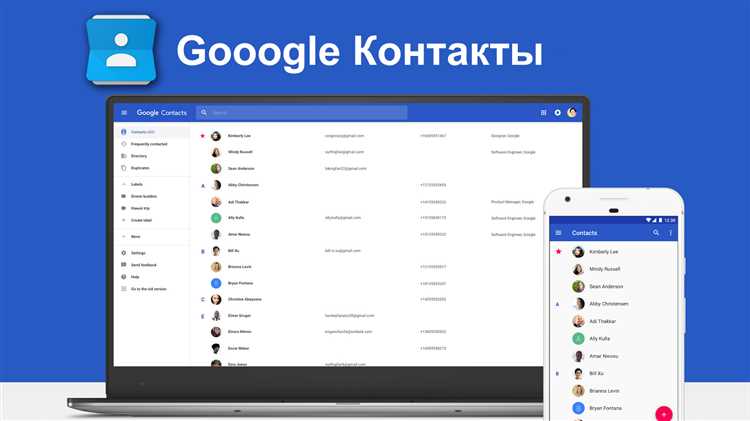
Чтобы обновить контакт в Google через приложение «Контакты» на iPhone, выполните следующие шаги:
- Откройте приложение «Контакты» на вашем iPhone.
- Найдите и выберите контакт, который нужно обновить.
- Нажмите на кнопку «Изменить» в правом верхнем углу экрана.
- Внесите необходимые изменения в поля, такие как имя, номер телефона, адрес электронной почты и другие данные.
- После завершения редактирования нажмите «Готово» для сохранения изменений.
Если у вас синхронизированы контакты с аккаунтом Google, изменения будут автоматически обновлены в вашем аккаунте Google и на других устройствах, связанных с этим аккаунтом.
Добавление новых контактов в Google через веб-версию на ПК
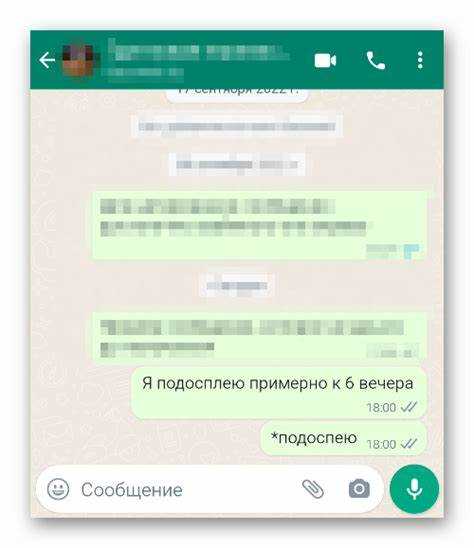
Чтобы добавить новый контакт в Google на ПК, откройте веб-версию Google Контактов по адресу contacts.google.com.
На главной странице нажмите на кнопку Создать контакт, которая находится в левой части экрана. В появившемся меню выберите Создать контакт или Создать несколько контактов, если необходимо добавить сразу несколько людей.
В открывшейся форме для нового контакта введите информацию, такую как имя, фамилия, телефонный номер, адрес электронной почты и другие данные. Все поля являются необязательными, но для удобства можно заполнить как можно больше информации.
После того как вы ввели все необходимые данные, нажмите на кнопку Сохранить в правом нижнем углу. Контакт будет добавлен в вашу коллекцию, и вы сможете использовать его для отправки писем или организации мероприятий.
Также в процессе добавления можно прикрепить к контакту фотографии или дополнительные заметки, что поможет лучше организовать информацию. Если нужно, можно использовать интеграцию с другими сервисами Google, например, для синхронизации с календарем или Google Meet.
Как синхронизировать изменения контактов на всех устройствах
Чтобы изменения в контактах синхронизировались на всех устройствах, убедитесь, что на них включена синхронизация с вашей учетной записью Google. На смартфоне откройте настройки, перейдите в раздел «Аккаунты» и выберите свою учетную запись Google. Убедитесь, что опция «Контакты» включена.
На ПК для синхронизации используйте Google Контакты. Все изменения, внесенные в этот сервис, автоматически обновляются на всех устройствах, связанных с вашим аккаунтом. Проверить это можно через браузер, зайдя в Google Контакты и обновив страницу.
На смартфоне также можно вручную запустить синхронизацию. Для этого в настройках аккаунтов выберите «Синхронизация» и нажмите «Синхронизировать сейчас». Это гарантирует, что ваши изменения немедленно обновятся на всех устройствах, включая ПК и другие мобильные устройства.
В случае возникновения проблем с синхронизацией попробуйте перезагрузить устройства или выйти и снова войти в учетную запись Google. Это поможет устранить временные сбои в работе синхронизации.
Использование Google Контактов для объединения дублирующихся записей
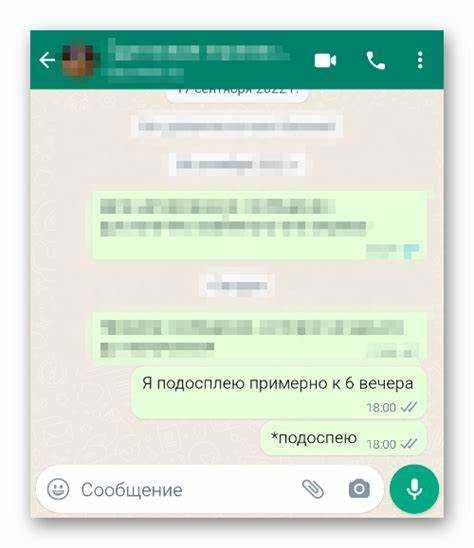
Google Контакты автоматически определяет и предлагает объединить дублирующиеся записи, если у вас есть несколько контактов с одинаковой информацией. Это удобно для упорядочивания списка и предотвращения повторяющихся данных.
Для того чтобы объединить дубликаты на смартфоне или ПК, необходимо воспользоваться функцией поиска дублирующихся контактов. В веб-версии Google Контактов откройте раздел «Найти дубликаты», и система предложит вам возможность объединить такие записи. На мобильных устройствах откройте меню, выберите «Управление контактами» и активируйте опцию поиска дубликатов.
После того как дубликаты найдены, вы можете выбрать, какие данные из разных записей оставить. Обычно Google Контакты автоматически комбинирует информацию, но если нужно, вы можете вручную скорректировать и объединить детали, такие как номера телефонов, электронные адреса или адреса.
Важно отметить, что объединение записей не приводит к удалению информации, а лишь сливает данные в одну запись, что позволяет избежать путаницы и поддерживать порядок в контактной книге.
Как удалить контакт в Google с телефона и ПК
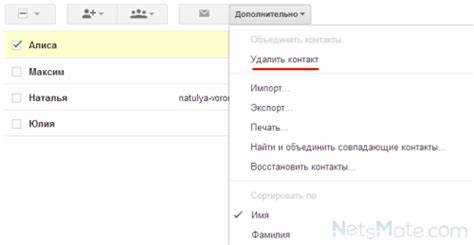
Для удаления контакта из Google на телефоне откройте приложение «Контакты». Найдите контакт, который хотите удалить, и откройте его. Затем нажмите на три точки в верхнем правом углу экрана и выберите «Удалить». Подтвердите удаление, и контакт будет удален.
На ПК откройте браузер и перейдите на сайт Google Контактов. Найдите нужный контакт, кликните по нему, чтобы открыть. В правом верхнем углу нажмите на значок корзины. Подтвердите удаление, и контакт исчезнет из вашего списка.
Вопрос-ответ:
Как отредактировать контакт в Google на смартфоне?
Чтобы отредактировать контакт в Google на смартфоне, откройте приложение «Контакты» на своем устройстве. Найдите нужный контакт и откройте его. В правом верхнем углу экрана нажмите на значок карандаша, чтобы перейти в режим редактирования. Измените информацию, которую хотите обновить (имя, номер телефона, адрес и так далее), а затем нажмите «Сохранить» в правом верхнем углу.
Можно ли редактировать несколько контактов одновременно на ПК?
Нет, в стандартной версии Google Контактов на ПК нельзя редактировать несколько контактов одновременно. Вы можете изменить только один контакт за раз. Для этого откройте Google Контакты в браузере, выберите нужный контакт и нажмите на значок карандаша. После внесения изменений, сохраните их. Это нужно повторить для каждого контакта отдельно.
Как изменить имя контакта в Google на ПК?
Чтобы изменить имя контакта на ПК, откройте сайт Google Контактов в браузере (contacts.google.com). Найдите контакт, имя которого вы хотите изменить, и кликните по нему. В открывшемся окне нажмите на значок карандаша для редактирования. В поле с именем просто введите новое имя и нажмите «Сохранить». Изменения автоматически синхронизируются с вашим аккаунтом Google.
Можно ли удалить контакт в Google через смартфон?
Да, вы можете удалить контакт в Google через смартфон. Откройте приложение «Контакты», найдите нужный контакт и откройте его. В правом верхнем углу экрана нажмите на три точки и выберите «Удалить». После этого подтверждаете удаление, и контакт исчезнет из вашего списка.
Как сохранить изменения в контакте после редактирования в Google на ПК?
После редактирования контакта в Google на ПК все изменения сохраняются автоматически. Вам не нужно нажимать специальную кнопку для сохранения, достаточно просто внести нужные изменения, и они сразу же будут применены. Если вы хотите убедиться, что изменения сохранились, перезагрузите страницу или вернитесь к этому контакту, чтобы проверить обновления.
Как отредактировать контакт в Google на смартфоне?
Для редактирования контакта в Google на смартфоне откройте приложение «Контакты». Найдите нужный контакт, который хотите изменить, и откройте его. В правом верхнем углу экрана нажмите на значок карандаша для редактирования. После этого вы сможете изменить имя, номер телефона, адрес электронной почты и другие данные. После внесения изменений нажмите на кнопку «Сохранить», чтобы сохранить изменения.
Можно ли редактировать контакты в Google через ПК?
Да, редактировать контакты Google на ПК можно через веб-интерфейс. Для этого зайдите в Google Контакты на сайте https://contacts.google.com. В левом меню выберите нужный контакт и откройте его. Нажмите на кнопку «Изменить», чтобы внести изменения в контакт. После этого не забудьте сохранить изменения, нажав на кнопку «Сохранить» в правом верхнем углу.